Verwenden Sie die Verkaufspipeline und Verkaufstrichter-Gadgets
Business Contact Manager für Outlook 2010 bietet Ihnen Tools, mit denen Sie den Status Ihres Unternehmens visualisieren können. Zu diesen Tools gehören die Gadgets „Sales Funnel" und „Sales Pipeline" , die Daten aus Ihren Opportunity-Datensätzen in grafischem Format darstellen.
Das Verkaufstrichter- Gadget zeigt einen "Schnappschuss" Ihrer Verkaufsaussichten. Es stellt dar, wie viele Möglichkeiten sich in jeder Verkaufsphase bieten, sodass Sie potenzielle Verlangsamungen erkennen und entscheiden können, worauf das Team seine Aufmerksamkeit richten sollte, um den Umsatz auf dem gewünschten Niveau zu halten.
Während der Sales Funnel identifiziert, wie Opportunities sich durch Ihren Verkaufsprozess bewegen, zeigt die Sales Pipeline , wie nah Sie an der Erreichung Ihrer Verkaufsziele sind, indem sie den Fortschritt (gemessen an Kriterien wie angestrebten Abschlussterminen oder Umsatz) für Ihre offenen Opportunities grafisch darstellt.
Um Daten in Verkaufs-Gadgets anzuzeigen, erstellen Sie einen Opportunity-Datensatz für jede Verkaufschance und halten Sie die Datensätze mit Informationen zu Verkaufsphasen und Fristen auf dem neuesten Stand.
Dieser Artikel konzentriert sich auf das Anzeigen und Interpretieren der Gadgets „Sales Funnel" und „Sales Pipeline" .
Was möchten Sie tun?
Zeigen Sie das Verkaufstrichter-Gadget an und interpretieren Sie es
Klicken Sie im Navigationsbereich unter Business Contact Manager auf Vertrieb . Das Verkaufstrichter- Gadget wird im oberen Teil des Arbeitsbereichs angezeigt.
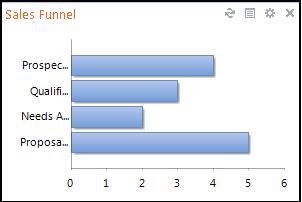
Tipps:
Bewegen Sie den Mauszeiger über Labels, um den vollständigen Text des Labels anzuzeigen.
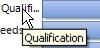
Bewegen Sie den Mauszeiger über die Balken im Diagramm, um die dargestellten spezifischen Daten anzuzeigen.
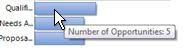
Um den Verkaufstrichter zu interpretieren, beachten Sie die folgenden Details:
Jeder Balken repräsentiert eine andere Stufe im Verkaufsprozess.
Die Länge des Balkens kann einen dieser Faktoren darstellen: die Anzahl der Verkaufschancen, den potenziellen Umsatz (Geld aus Verkäufen) oder die Bruttomarge (die Differenz zwischen dem Gesamtumsatz und den Kosten der verkauften Waren).
Anzeigen und Interpretieren des Verkaufspipeline-Gadgets
Klicken Sie im Navigationsbereich unter Business Contact Manager auf Vertrieb . Das Gadget Verkaufspipeline wird im oberen Teil des Arbeitsbereichs angezeigt.
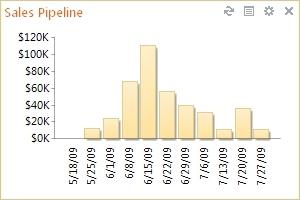
Beachten Sie die folgenden Details, um die Verkaufspipeline zu interpretieren:
Die Verkaufspipeline ist eine aggregierte Ansicht der offenen Verkaufschancen basierend auf einem Abschlussdatum. In der obigen Abbildung beispielsweise entspricht die Anzahl der offenen Verkaufsmöglichkeiten, die bis zum 15.06.09 geschlossen werden sollen, einem potenziellen Umsatz von etwa 115.000 US-Dollar.
Jeder Balken repräsentiert eine Woche, einen Monat oder ein Quartal.
Die Länge des Balkens kann einen dieser Faktoren darstellen: die Anzahl der Gelegenheiten; die potenziellen Einnahmen (Geld aus Verkäufen, in Tausend); oder die Bruttomarge (die Differenz zwischen dem Gesamtumsatz und den Kosten der verkauften Waren).
Ändern Sie die Informationen, die in den Sales-Gadgets angezeigt werden
Klicken Sie im Gadget auf die Schaltfläche Optionen
 .
.Der Bereich „Optionen" wird angezeigt.
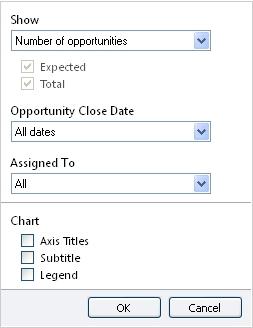
Wählen Sie im Feld Anzeigen die Informationen aus, die Sie anzeigen möchten:
Anzahl der Möglichkeiten . Zeigt an, wie viele Opportunities sich in jeder der Verkaufsphasen (Sales Funnel) oder Zeitrahmen (Sales Pipeline) befinden.
Einnahmen . Zeigt den potenziellen Umsatz an, den jede Verkaufsphase oder jeder Zeitrahmen enthält. Sie können dann wählen, ob Sie den erwarteten Umsatz, den Gesamtumsatz oder beides anzeigen möchten.
Bruttomarge . Zeigt die potenzielle Bruttomarge jeder Verkaufsphase oder jedes Zeitrahmens an. Die Bruttomarge entspricht dem Gesamtverdienst abzüglich der Kosten, die mit der Herstellung des Produkts oder der Dienstleistung verbunden sind. Sie können dann wählen, ob Sie die erwartete Bruttomarge, die Gesamtbruttomarge oder beide anzeigen möchten.
Wählen Sie einen Zeitraum aus.
Für den Verkaufstrichter können Sie Informationen nach dem Zeitrahmen anzeigen, in dem die Opportunity geschlossen wird, 30, 90, 180 oder 365 Tage.
Für die Verkaufspipeline können Sie Informationen nach dem von Ihnen gewählten Zeitintervall anzeigen, einer Woche, einem Monat oder einem Quartal.
Filtern Sie die Daten für einen bestimmten Mitarbeiter, indem Sie in der Liste „Zugewiesen an" auf den Namen klicken.
Hinweis: In dieser Liste enthaltene Mitarbeiter sind diejenigen, mit denen Sie Ihre Datenbank geteilt haben.
Labels zum Gadget hinzufügen.
Achsentitel . Zeigt die Beschriftungen für die X- und Y-Achse an.
Untertitel . Zeigt eine Bezeichnung für den Datentyp an, der im Diagramm angezeigt wird. Beispiel: Einnahmen aus Opportunities.
Legende . Bietet eine Erklärung dessen, was die Balken darstellen.
No comments:
Post a Comment